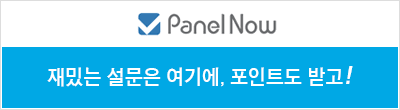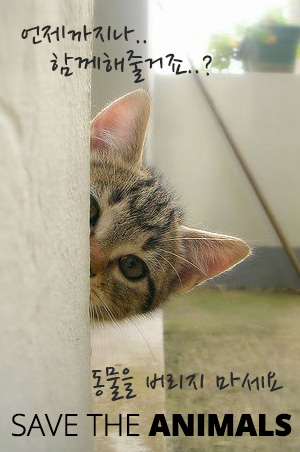IOS11 아이폰 HEIC 이미지 변환하기 (iMazing)
■ 알림/■ 정보 2018. 3. 28. 00:37
IOS가 11로 넘어오면서부터
기본 사진 앱에 저장되는 파일의 형태가 HEIC 포맷1으로 자동 지정이 되었습니다.
상당히 기분 나쁜 일이죠.
귀찮게 변환을 해야 하는 수고가 생겼으니까요.
이미 사진들이 HEIC로 처리가 되었다면 밑에 소개하는 컨버터를 이용하면 되지만
이후로 포맷을 기존 JPEG 방식으로 변경하고 싶다면
설정 -> 카메라 -> 포맷 순으로 이동해서 높은 호환성을 체크하면 됩니다.
HEIC(HEIF/HEVC) 포맷은 성능적으론 우수하지만
아직 보편적인 포맷이라고 보기 힘들기 때문에 당장은 불편할 수밖에 없습니다.
그래서 각종 변환 프로그램이나 웹사이트들이 등장했네요.
이 포스트는 그중에 제일 유명하다고 할 수 있는 iMazing을 소개합니다.
아래 링크를 타고 iMazing 사이트로 이동합니다.
망설임 없이 무료 다운로드를 클릭해서 설치 파일을 다운로드 합니다.
다운로드 중에 이런 메세지 팝업이 뜨는데 뉴스나 업데이트 소식 받는 걸 좋아하면 메일을 넣어 주세요.
다운로드가 완료되면 파일을 실행해 설치를 진행합니다.
일반적인 설치 방식을 그대로 답습한 프로그램이라 취향대로 Next 후 Install 하면 되겠습니다.
완료가 되었다는 확인 창을 마지막으로 설치는 끝납니다.
바로 실행을 하도록 해볼게요.
작업 방법은 정말 간단합니다.
실행된 iMazing HEIC Converter 프로그램 위로 이미지를 긁어서 떨구거나
왼쪽 위 File을 클릭해서 직접 변환할 이미지를 선택해도 됩니다.
그 후에 대상 이미지를 원하는 포맷 형태로 설정하고 우측의 Convert 버튼을 눌러 주세요.
그럼 변환된 이미지가 저장될 폴더를 선택할 수 있고 선택이 끝나면 작업이 시작됩니다.
변환 작업이 성공적으로 완료되었습니다!
대상 이미지의 수가 많다면 작업은 시간이 조금 걸릴 수 있습니다.
이 포스트가 도움이 되셨다면 아래 하트 한번 꾸~욱~ 부탁드립니다!
- HEIC는 MPEG에서 만들었으며, HEVC(H.265) 코덱에 기반을 둔 그래픽 포맷이다. HEIF라고도 부른다. 그러나 그 자체가 그래픽 포맷이라기보다는 MKV 처럼 이미지와 오디오를 담는 컨테이너에 가깝다고 한다. 즉 HEVC 코덱으로 저장된 비디오의 스틸 이미지를 담아두는 것. 컨테이너 형식이기 때문에 여러 이미지를 한 파일에 담아둘 수 있어 라이브 포토를 구현하기 좋기 때문에 iOS 11에서 정식으로 채택되었다. 또한 4K 60P 촬영은 HEIC로만 가능하다. 하지만 윈도우즈에서는 썸네일 조차 볼 수 없고 컨버터 프로그램을 이용해야 변환이 가능하다. 이는 라이센스 문제가 얽혀있기 때문이다. [본문으로]
'■ 알림 > ■ 정보' 카테고리의 다른 글
| 티스토리 네이버 웹마스터도구 소유확인 연장하기 (4) | 2018.04.23 |
|---|---|
| 한정판 티스토리 굿즈 수령기 (0) | 2018.03.22 |
| 2017 티스토리 결산 (0) | 2018.01.26 |
| 닌텐도 스위치(NINTENDO SWITCH) 정식 발매 결정 (0) | 2017.09.21 |
| 택배포탈 로지아이닷컴 택배파인더 사용기 (0) | 2017.09.20 |